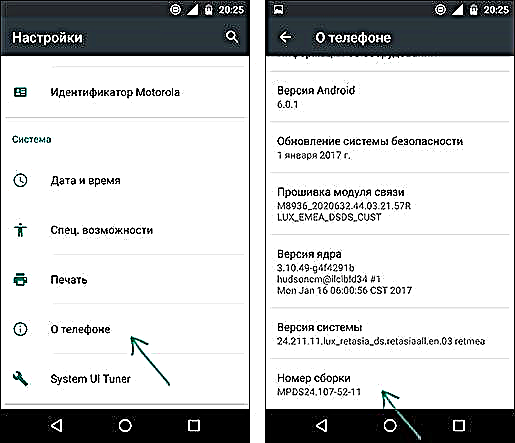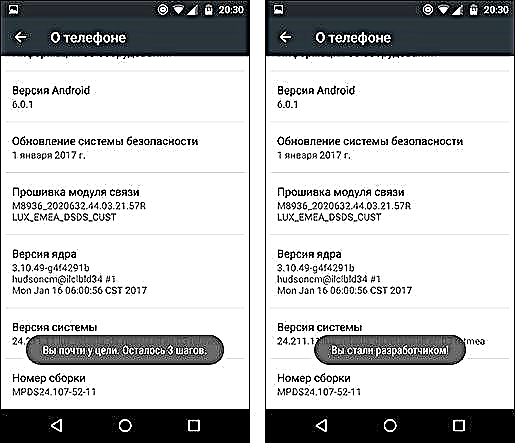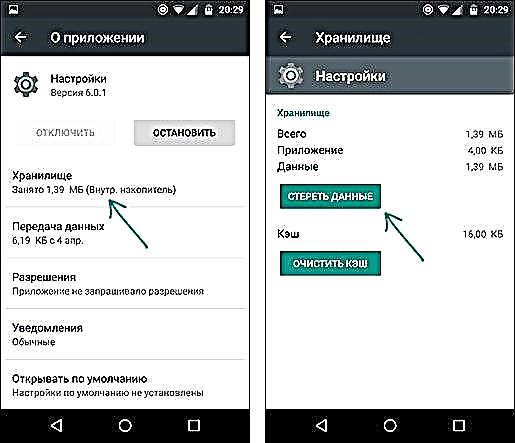Android တက်ဘလက်များနှင့်ဖုန်းများရှိ developer mode သည် developer များအတွက်ရည်ရွယ်သည့်ထုတ်ကုန်ချိန်ညှိချက်များတွင်အထူးလုပ်ဆောင်ချက်များကိုထည့်သွင်းထားသည်။ သို့သော်တစ်ခါတစ်ရံသာမန်အသုံးပြုသူများအနေဖြင့် (ဥပမာ - USB debugging နှင့် data ပြန်လည်ရယူခြင်းကို enable လုပ်ရန်၊ ထုံးစံအတိုင်းပြန်လည်ထူထောင်ခြင်း၊ အခြားရည်မှန်းချက်များ။
ဤညွှန်ကြားချက်တွင် Android တွင် developer mode ကိုဗားရှင်း ၄.၀ မှနောက်ဆုံးပေါ် 6.0 နှင့် 7.1 ဖြင့်မည်သို့မည်ပုံဖွင့်ရမည်၊ developer mode ကိုမည်သို့ပိတ်မည်၊ Android ထုတ်ကုန်၏ settings menu မှ "For Developers" ကိုမည်သို့ဖယ်ရှားရမည်။
- Android ပေါ်မှာ developer mode ကိုဘယ်လိုဖွင့်ရမလဲ
- Android developer mode ကိုဘယ်လို disable လုပ်ပြီး "For Developers" ဆိုတဲ့ menu ကိုဖယ်ရှားပစ်နည်း။
မှတ်ချက်။ ။ နောက်မှသာမန် Android menu ဖွဲ့စည်းပုံကို Moto, Nexus, Pixel ဖုန်းများကဲ့သို့ Samsung, LG, HTC, Sony Xperia နှင့်အတူတူပင်ပစ္စည်းများကဲ့သို့အသုံးပြုသည်။ အချို့သောကိရိယာများ (အထူးသဖြင့် MEIZU, Xiaomi, ZTE) တွင်လိုအပ်သော menu ပစ္စည်းများနည်းနည်းကွဲပြားစွာခေါ်ဆိုခြင်းသို့မဟုတ်အပိုဆောင်းကဏ္insideများအတွင်း၌တည်ရှိသည်။ အကယ်၍ သင်သည်အကြောင်းအရာကိုလက်စွဲစာအုပ်ထဲမှချက်ချင်းမတွေ့ပါက "အဆင့်မြင့်" နှင့်မီနူး၏အလားတူကဏ္sectionsများကိုကြည့်ပါ။
Android Developer Mode ကိုဘယ်လိုဖွင့်ရမလဲ
Android 6, 7 နှင့်အထက်ရှိဖုန်းများနှင့် tablet များပေါ်တွင် developer mode ကိုအသုံးပြုခြင်းသည်အတူတူပင်ဖြစ်သည်။
"developer များအတွက်" မီနူးအတွက်လိုအပ်သောအဆင့်များ
- ချိန်ညှိချက်များသို့သွားပြီးစာရင်း၏အောက်ခြေရှိ "About phone" သို့မဟုတ် "About tablet" ကိုဖွင့်ပါ။
- သင်၏ကိရိယာနှင့်ပတ်သက်သောအချက်အလက်နှင့်စာရင်း၏အဆုံးမှာ "လမ်းသွားနံပါတ်" (အချို့ဖုန်းများအတွက်ဥပမာ - MEIZU - "MIUI Version") ကိုရှာပါ။
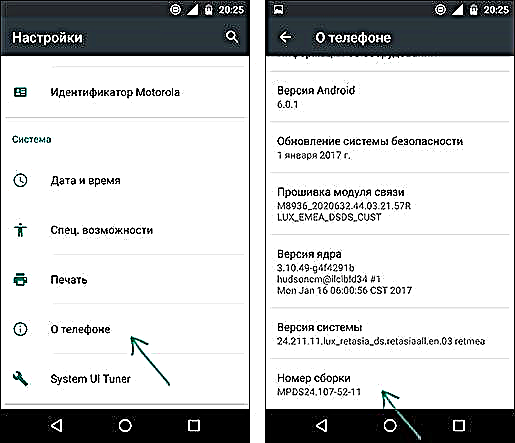
- ဤအရာကိုအကြိမ်ကြိမ် နှိပ်၍ စတင်ပါ။ ဒီ (ပထမစာနယ်ဇင်းများမှမဟုတ်ပါ) စဉ်အတွင်း developer mode ကိုဖွင့်ရန်သင့်တော်သောလမ်းကြောင်းပေါ်တွင်ရှိသည် (သတိပေးချက်များသည် android ဗားရှင်းအမျိုးမျိုးတွင်) သတိပေးချက်များပေါ်လာလိမ့်မည်။
- လုပ်ငန်းစဉ်၏အဆုံးတွင်၊ သင်သည်“ သင်သည်ဖွံ့ဖြိုးသူဖြစ်လာသည်!” ဟူသောစာကိုတွေ့လိမ့်မည်။ - ဆိုလိုသည်မှာ Android Developer Mode ကိုအောင်မြင်စွာဖွင့်ထားသည်။
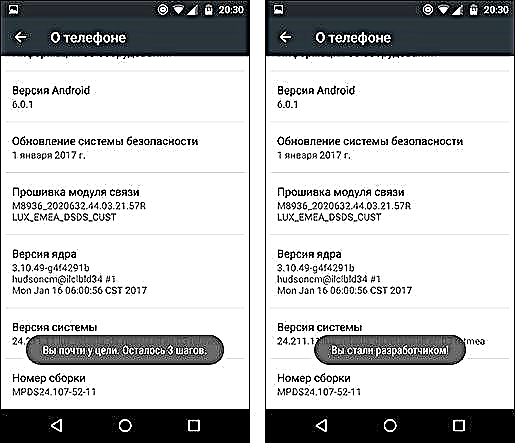
ယခုတွင် developer mode settings ကို ၀ င်ရန်၊ "Settings" - "For Developers" သို့မဟုတ် "Settings" - "Advanced" - "For Developers" ကိုဖွင့်နိုင်သည်။ (Meizu, ZTE နှင့်အခြားအချို့တွင်) ။ Developer mode switch ကို On position တွင်ထပ်ထည့်ရန်လိုအပ်ကောင်းလိုအပ်လိမ့်မည်။

သီအိုရီအရ၊ မြင့်မားစွာပြုပြင်ထားသော operating system ရှိသည့်အချို့သောမော်ဒယ်များတွင်ဤနည်းလမ်းသည်အလုပ်မလုပ်နိုင်သော်လည်းကျွန်ုပ်သည်ယင်းကိုတစ်ခါမှမမြင်ဖူးခဲ့ပါ (အချို့သောတရုတ်ဖုန်းများပေါ်တွင်ပြောင်းလဲထားသော setting interfaces နှင့်အောင်မြင်စွာအလုပ်လုပ်ခဲ့သည်) ။
Android developer mode ကိုဘယ်လို disable လုပ်ပြီး "For Developers" ဆိုတဲ့ menu ကိုဖယ်ရှားပစ်နည်း။
Android developer mode ကိုမည်သို့ disable လုပ်ရန်နှင့် "Settings" တွင်သက်ဆိုင်ရာ menu ကိုပြသခြင်းမဟုတ်ကြောင်းသေချာစေရန်၎င်း၏ပါ ၀ င်သည့်မေးခွန်းထက် ပိုမို၍ မကြာခဏမေးလေ့ရှိသည်။
"For Developers" item မှ Android 6 နှင့် 7 အတွက် default settings တွင် developer mode အတွက် ON-OFF ခလုတ်တစ်ခုရှိသည်။ သို့သော်ဤနည်းဖြင့် developer mode ကိုသင်ပိတ်လိုက်သောအခါ၎င်းအရာများသည် settings မှပျောက်ကွယ်သွားမည်မဟုတ်ပါ။
၎င်းကိုဖယ်ရှားရန်ဤအဆင့်ကိုလိုက်နာပါ။
- ချိန်ညှိချက်များ - အက်ပလီကေးရှင်းများသို့သွားပြီးအပလီကေးရှင်းအားလုံး၏ display ကိုဖွင့်ပါ။
- List ထဲမှ“ Settings” application ကိုရှာ။ ၎င်းပေါ်တွင်နှိပ်ပါ။
- "Storage" item ကိုဖွင့်ပါ။
- "ဖျက်ရန်ဒေတာ" ကိုနှိပ်ပါ
- တစ်ချိန်တည်းမှာပင်၊ အကောင့်များအပါအဝင်ဒေတာအားလုံးကိုဖျက်ပစ်မည်ဟုသတိပေးချက်ကိုသင်တွေ့လိမ့်မည်။ သို့သော်အမှန်မှာအရာအားလုံးသည်စနစ်တကျရှိလိမ့်မည်၊ သင်၏ဂူးဂဲလ်အကောင့်နှင့်အခြားသူများမည်သည့်နေရာတွင်မျှသွားလိမ့်မည်မဟုတ်ပါ။
- “ ချိန်ညှိချက်များ” အပလီကေးရှင်းဒေတာကိုဖျက်ပြီးသောအခါ“ For Developers” item သည် Android menu မှပျောက်ကွယ်သွားမည်။
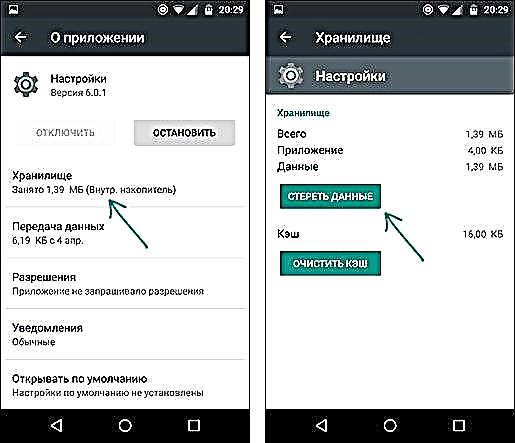
အချို့သောဖုန်းများနှင့်တက်ဘလက်များတွင် "Erase data" ကိုချိန်ညှိချက်အသုံးချပရိုဂရမ်အတွက်မရနိုင်ပါ။ ဤကိစ္စတွင်, ဖုန်းဆုံးရှုံးမှုနှင့်အတူစက်ရုံ settings ကိုမှဖုန်းကို reset သာမှမီနူးကနေ developer mode ကိုဖယ်ရှားခြင်းဖြစ်နိုင်ပါလိမ့်မည်။
ဤရွေးချယ်မှုအားသင်ဆုံးဖြတ်ပါကအရေးကြီးသည့်အချက်အလက်အားလုံးကို Android စက်ပြင်ပတွင်သိမ်းဆည်းပါ (သို့မဟုတ်ဂူဂဲလ်နှင့်ထပ်တူပြုပါ) ။ ထို့နောက် "Settings" - "Restore, reset" - "Reset settings" ကိုသွားပြီးဘာကိုကိုယ်စားပြုသလဲဆိုတာကိုသေချာစွာဖတ်ပါ။ အကယ်၍ သင်သဘောတူလျှင်ပြန်လည်သတ်မှတ်ပြီးစက်ရုံဆက်တင်များပြန်လည်တည်ဆောက်ခြင်း၏အစကိုအတည်ပြုပါ။